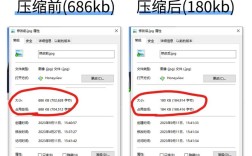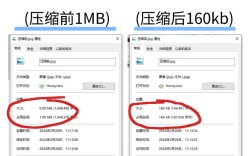如何修改照片大小
介绍修改照片大小的必要性和应用场景
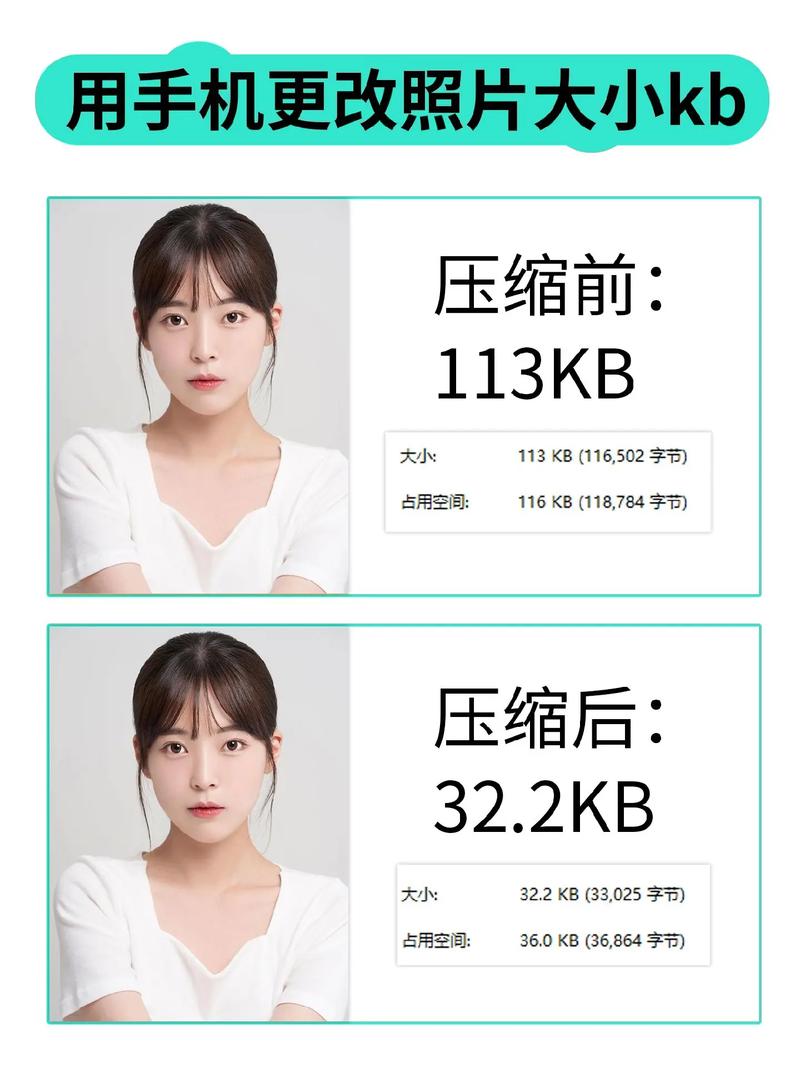
照片大小调整是数字时代一个非常常见且重要的需求,无论是为了节省存储空间,还是满足网络平台对上传图片的尺寸要求,亦或是准备文档和证件照的打印,我们经常需要对照片进行尺寸上的调整,在保证图片质量的前提下,对照片大小进行合适的修改,可以确保图像信息的准确传递,并优化用户体验。
详细方法介绍及步骤
1.使用Windows画图工具调整图片尺寸
打开方式:右击图片,以“画图”方式打开。
调整步骤:
1. 在画图工具中,点击“重新调整大小”选项。
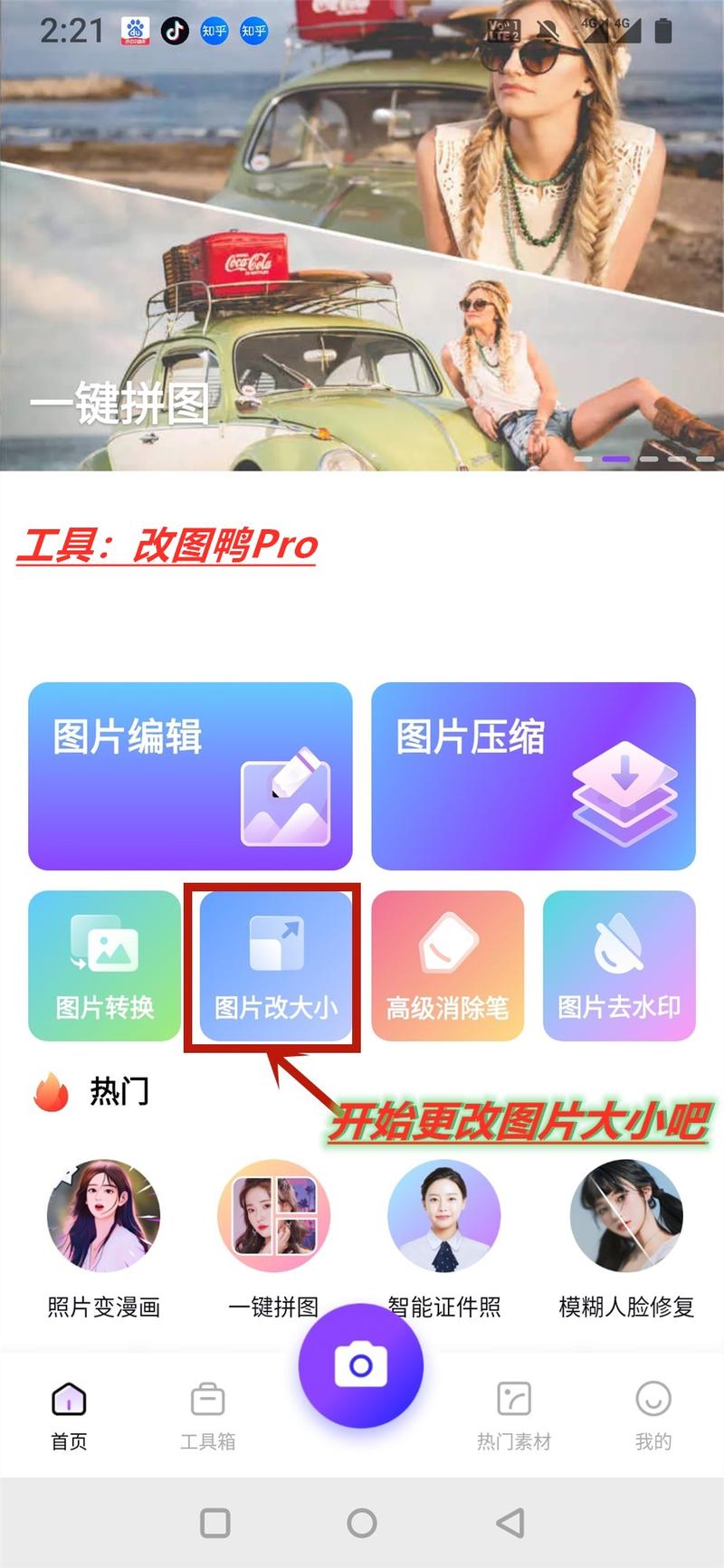
2. 输入新的水平和垂直像素值。
3. 选择是否保持纵横比,以确保图片不变形。
4. 点击“确定”完成尺寸调整。
保存图片:
1. 点击“文件”菜单,选择“保存”或“另存为”,保存调整后的图片。
2.使用嗨格式图片无损放大器
打开软件:运行“嗨格式图片无损放大器”软件。
操作步骤:
1. 选择“图片尺寸调整”功能。
2. 添加要调整的图片。
3. 输入新尺寸的“宽度”和“高度”。
4. 选择合适的宽高比例,点击“开始”按钮。
保存图片:处理完成后,即可保存调整后的图片。
3.使用Photoshop调整图片尺寸
打开PS软件:导入需要调整尺寸的图片。
调整步骤:
1. 选择“裁剪工具”,在属性栏输入新尺寸。
2. 调整裁剪框位置,确认裁剪。
3. 如有必要,可再次调整分辨率或其他尺寸信息。
保存图片:保存调整后的图片为新文件。
4.在线修图工具
访问网站:通过浏览器访问在线修图网站。
操作步骤:
1. 选择“修改图片尺寸”功能。
2. 上传图片,设定目标尺寸。
3. 下载调整后的图片。
注意事项与常见问题解答
注意事项
调整图片大小时,注意保持纵横比,避免图片变形。
考虑图片质量,合理选择图片格式,如JPEG、PNG等。
确认调整的图片尺寸符合需求,证件照、社交媒体头像等。
备份原图,以防调整后不满意,需重新编辑。
常见问题
Q1: 修改后的图片出现模糊或失真,怎么办?
A1: 请确保调整过程中保持了原图的纵横比;尝试使用无损放大工具或专业软件进行调整。
Q2: 如何在不改变图片纵横比的情况下调整图片大小?
A2: 在调整大小时勾选“保持纵横比”或“约束长宽比”的选项。
通过上述方法,您可以轻松地调整照片的大小,无论是用于社交媒体分享,还是满足特定的打印需求,选择合适的工具和方法,可以有效地控制图片尺寸,同时保持图片质量,记得在调整图片大小之前备份原文件,以便在必要时恢复,实验不同的方法,找到最适合您当前需求的照片大小调整方式。